如何解鎖 Excel 中的箭頭鍵
已發表: 2023-01-06
在 Excel 中,箭頭鍵用於在工作表中移動光標。 您可以使用向上箭頭鍵將光標向上移動一個單元格,向下箭頭鍵將光標向下移動一個單元格,向左箭頭鍵將光標向左移動一個單元格,向右箭頭鍵將光標移動右一格。 但是,如果箭頭鍵鎖定並變得無法操作怎麼辦? 我知道這真的很煩人,但是,本文將解釋如何解鎖 Excel 中的箭頭鍵。 因此,請繼續閱讀本文以了解如何修復箭頭鍵在 Excel 中不起作用。
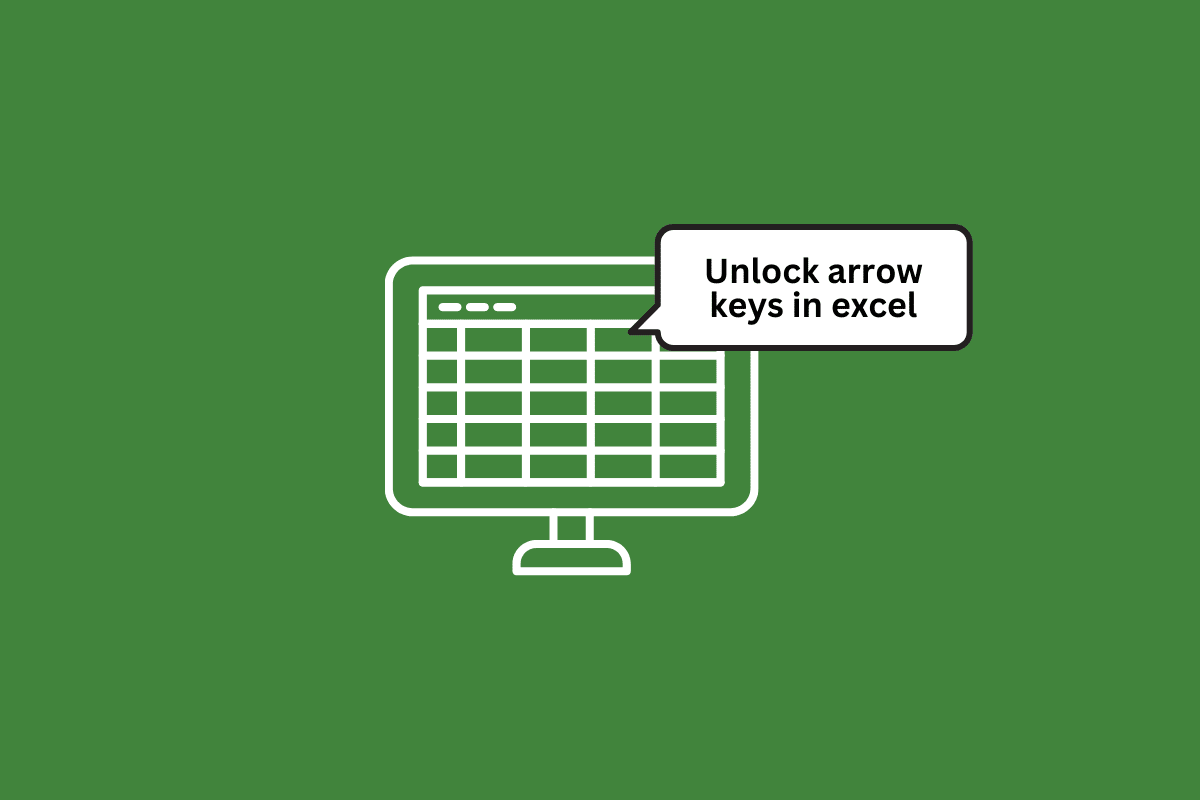
內容
- 如何解鎖 Excel 中的箭頭鍵
- 箭頭鍵在 Excel 中被鎖定的原因
- 方法一:使用滾動鎖定鍵
- 方法 2:使用屏幕鍵盤
- 方法 3:使用粘滯鍵
- 方法 4:禁用加載項
- 方法五:使用自定義狀態欄解鎖Excel方向鍵
如何解鎖 Excel 中的箭頭鍵
在這裡,我們解釋瞭如何解鎖 Microsoft Excel 中的箭頭鍵。
箭頭鍵在 Excel 中被鎖定的原因
鍵盤上的箭頭鍵在 Excel 中被鎖定的原因可能有多種。 以下是一些可能的解釋:
- Num Lock:如果鍵盤上的 Num Lock 鍵已打開,它可能會導致箭頭鍵的行為與平時不同。 嘗試按 Num Lock 鍵將其關閉,看看是否有幫助。
- Scroll Lock: Scroll Lock 鍵還可以影響 Excel 中箭頭鍵的行為。 嘗試按 Scroll Lock 鍵將其關閉,看看是否能解決問題。
- 卡鍵:有時,鍵盤上的鍵可能會由於灰塵、碎屑或磨損而卡住。 如果一個或多個箭頭鍵被卡住,可能會導致它們被鎖定。
- 鍵盤設置:根據您的操作系統和您使用的鍵盤類型,可能有一些設置會影響箭頭鍵的行為。 您可能需要檢查鍵盤設置,看看是否有任何選項可能導致箭頭鍵被鎖定。
- Excel 設置:最後,Excel 本身的設置可能會導致箭頭鍵被鎖定。 您可能需要檢查您的 Excel 設置,看看是否有任何可能導致問題的原因。
方法一:使用滾動鎖定鍵
通過按下鍵盤上的滾動鎖定鍵,您可以解鎖箭頭鍵,只需按下它,即可完成。
方法 2:使用屏幕鍵盤
如果您的物理鍵盤上沒有滾動鎖定鍵,則必須按照以下步驟修復箭頭鍵在 Excel 中不起作用的問題。
1. 按Windows 鍵,鍵入屏幕鍵盤,然後單擊打開。
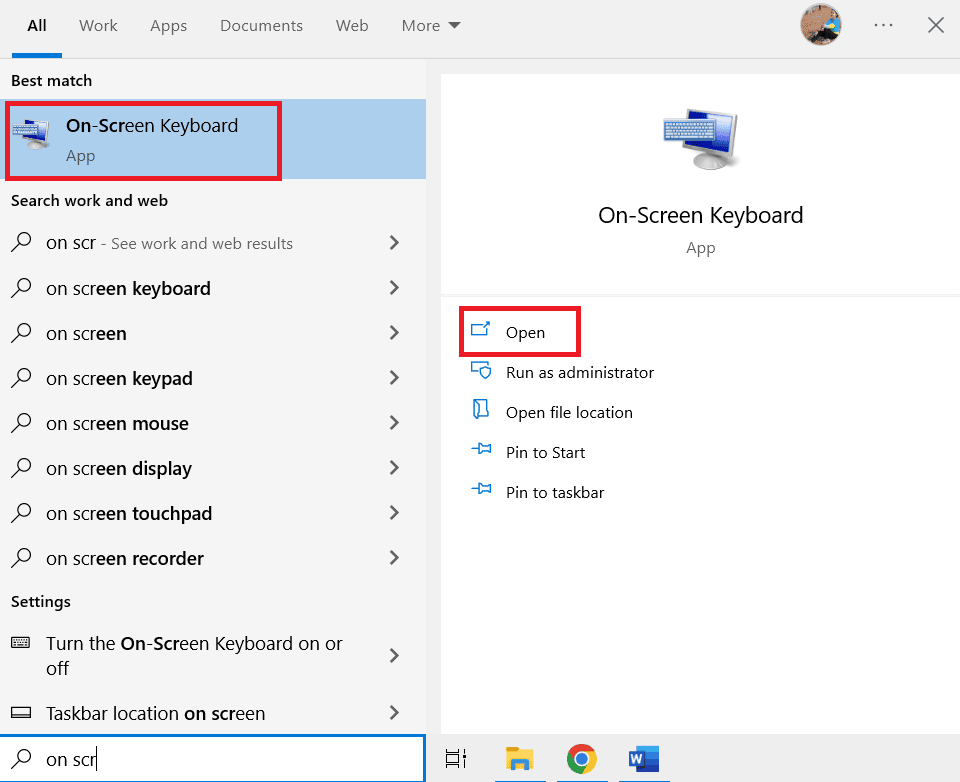
2. 現在,點擊ScrLK。
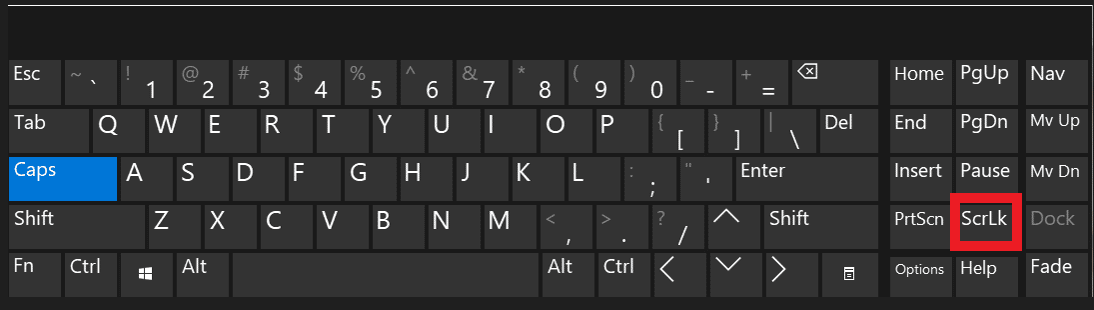
這樣做可以輕鬆解鎖excel中的方向鍵。
另請閱讀:修復 Excel 遇到錯誤
方法 3:使用粘滯鍵
您可以使用粘滯鍵作為解鎖箭頭鍵的另一種選擇
1. 按Windows 鍵,輸入控制面板,然後單擊打開。
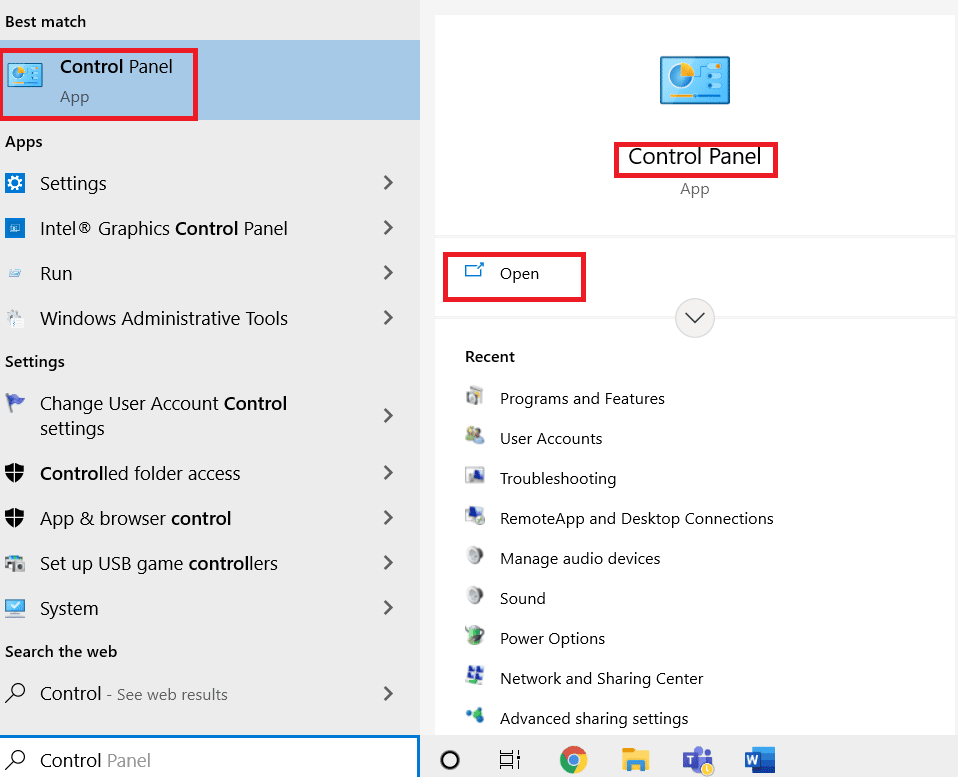
2. 單擊輕鬆訪問。
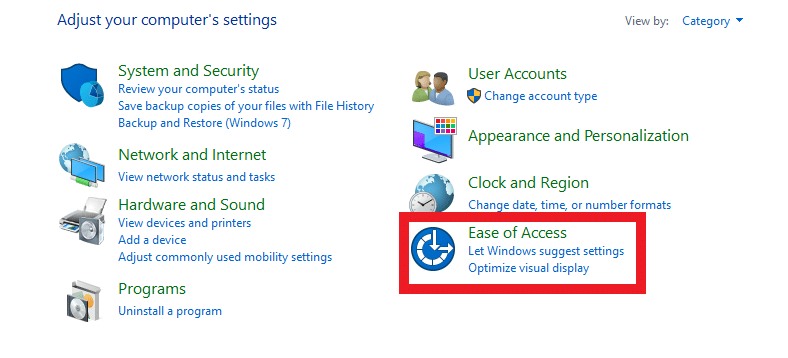
3. 現在,單擊更改鍵盤的工作方式。
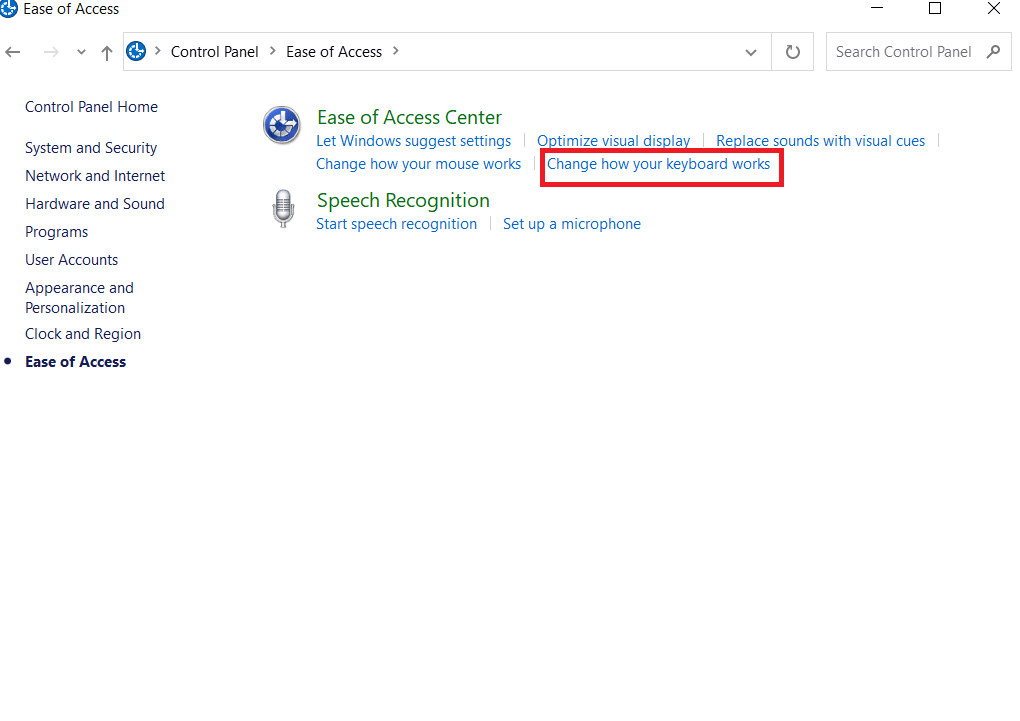
4. 單擊打開粘滯鍵並選擇應用。
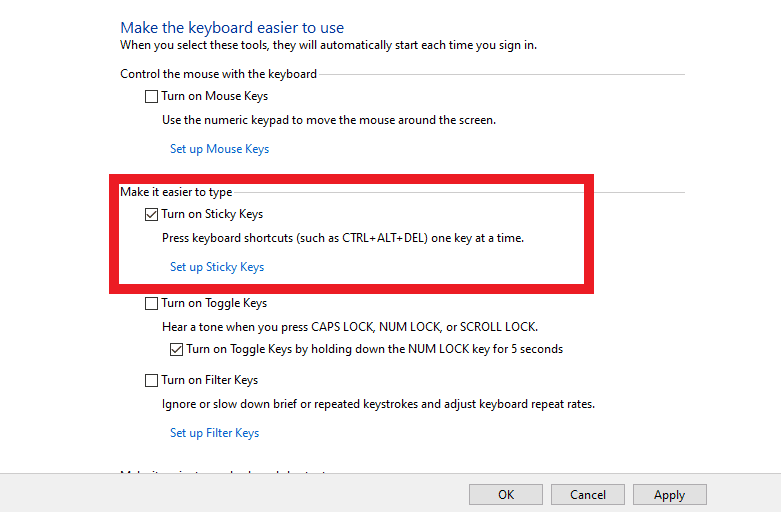

方法 4:禁用加載項
在 Excel 中,加載項是一種補充程序,可為 Excel 應用程序添加額外的特性和功能。 禁用是解鎖箭頭鍵的另一種選擇。 您可以按照以下步驟操作:
1. 單擊左上角的文件。
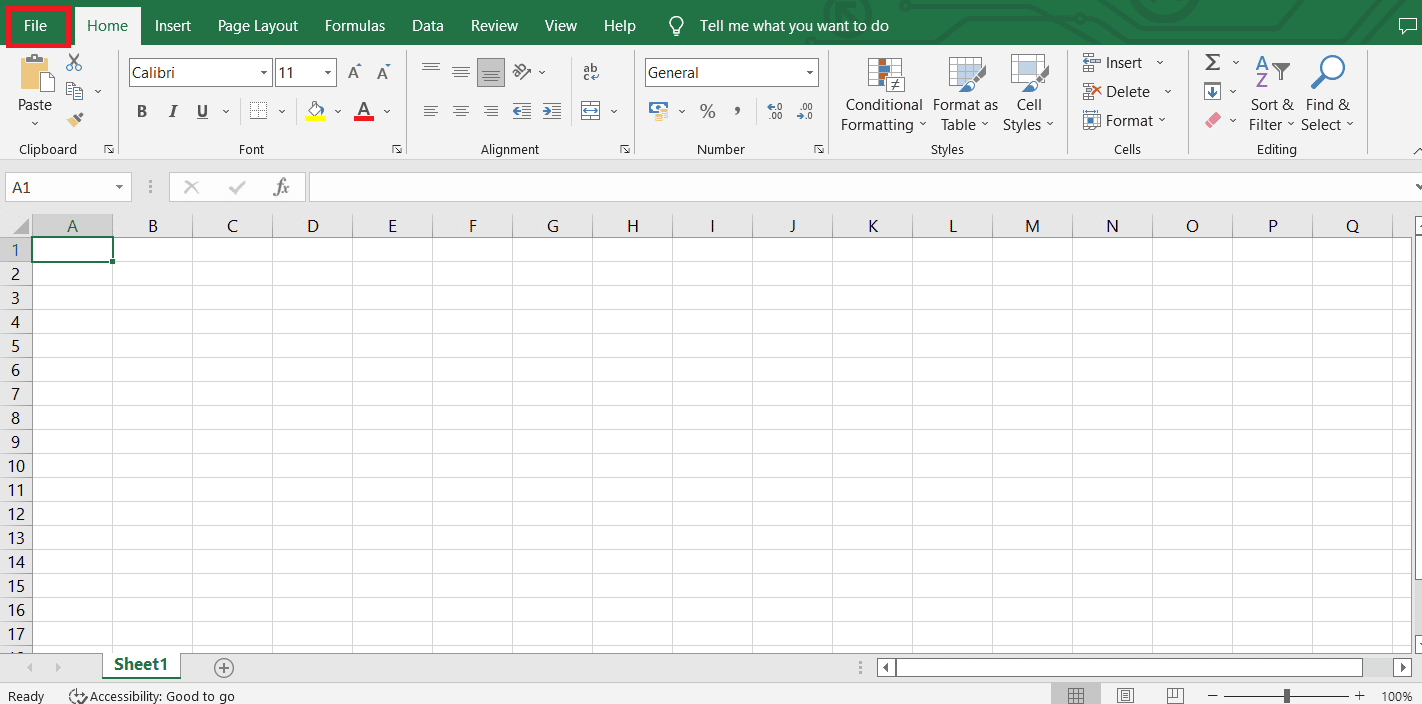
2. 然後,單擊選項。
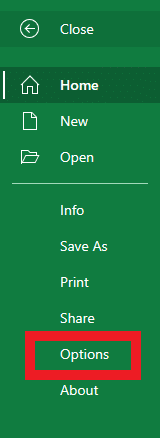
3. 現在,單擊加載項。
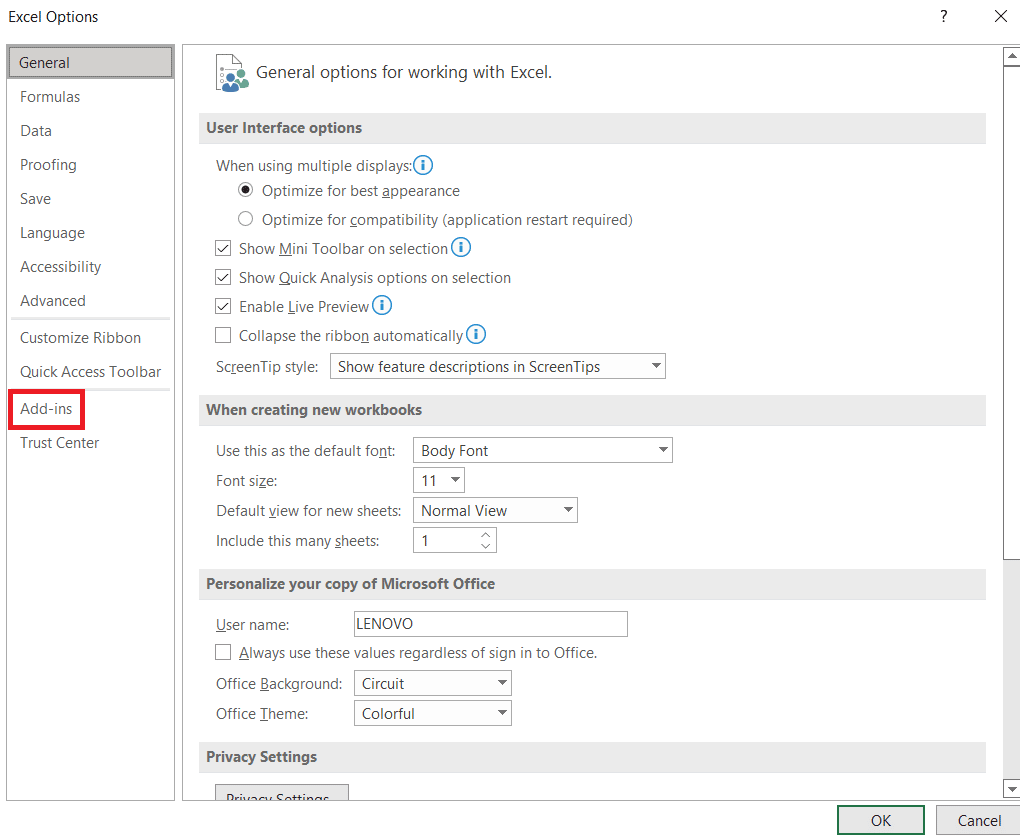
4. 現在單擊底部管理欄中excel 加載項旁邊的轉到...。
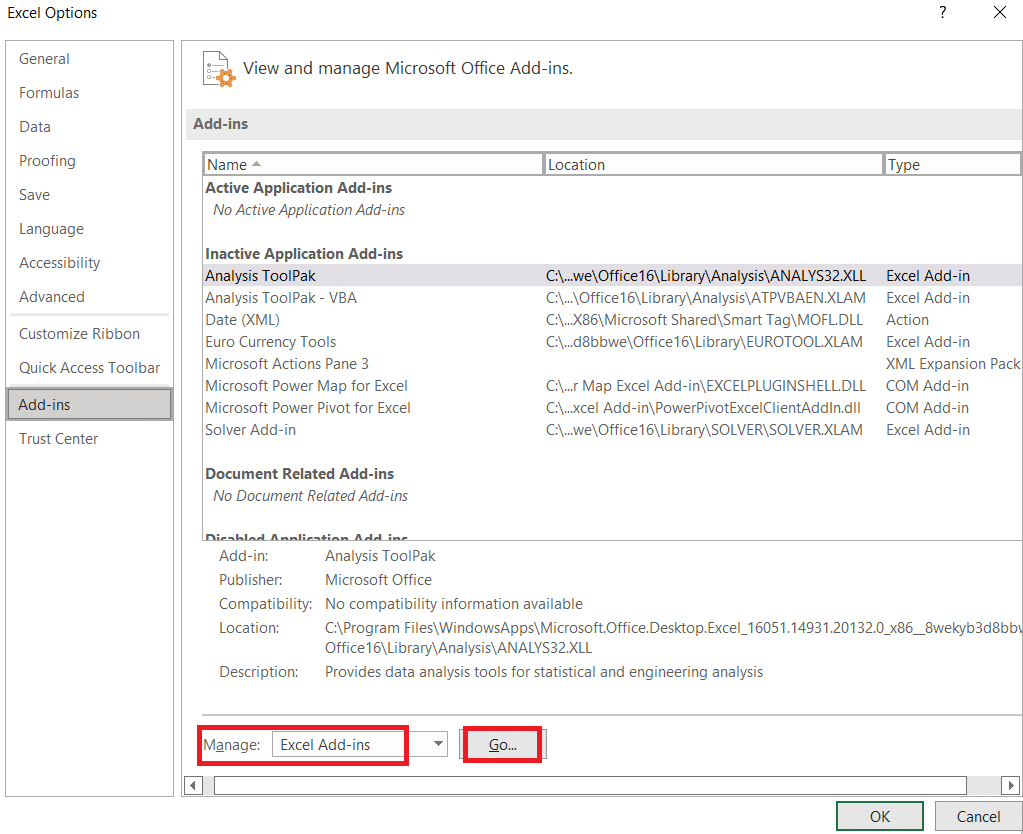
5.取消選中所有加載項框並單擊確定。
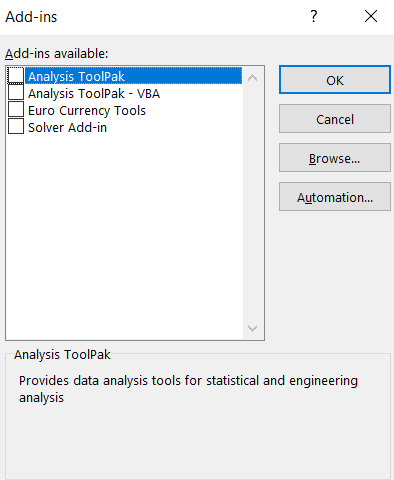
方法五:使用自定義狀態欄解鎖Excel方向鍵
如果以上所有選項都不適合您,最後一個選項是使用自定義狀態欄來解鎖箭頭鍵。
1. 右鍵單擊 Excel 工作表底部的狀態欄。
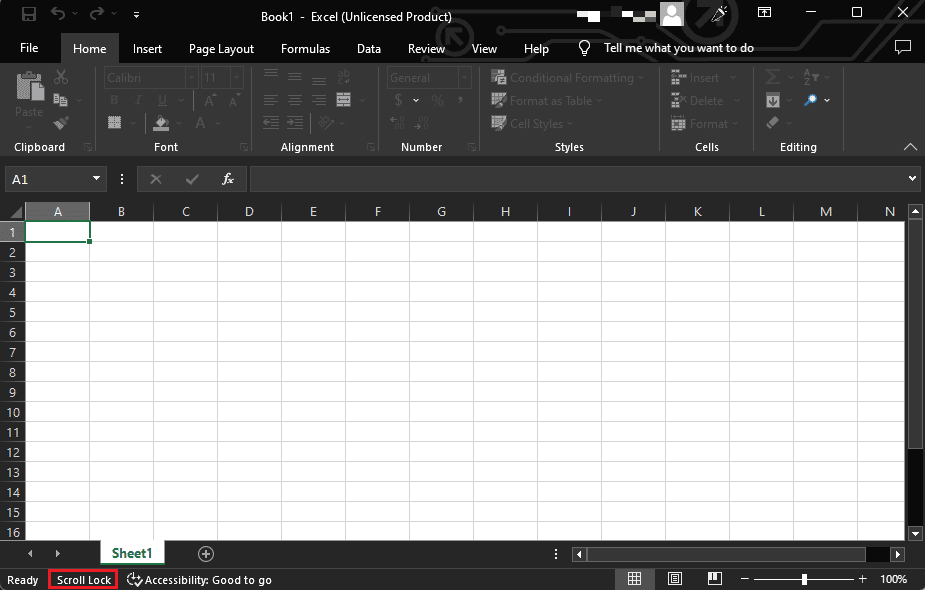
2. 如果Scroll Lock的狀態為ON ,則單擊 將其關閉。
這將修復箭頭鍵在 Excel 中不起作用的問題。
另請閱讀:如何在 Excel 中鎖定或解鎖單元格
常見問題 (FAQ)
Q1。 如何讓我的箭頭鍵再次工作?
答。 方向鍵無法正常工作有幾個潛在原因,但從鍵盤關閉 Scroll Lock 可以解決問題。
Q2。 哪些鍵禁用 Scroll Lock?
答。 Scroll Lock 鍵通常標記為ScrLk 或 Scroll Lock 。 要禁用 Scroll Lock,您可以按鍵盤上的 Scroll Lock 鍵。 如果您的鍵盤上沒有 Scroll Lock 鍵,您可以使用屏幕鍵盤禁用 Scroll Lock。
Q3. 我如何知道 Scroll Lock 是否打開?
答。 有幾種方法可以檢查 Scroll Lock 鍵是否打開。 您可以在鍵盤上尋找指示燈,並檢查 Excel 中的狀態欄是否顯示為Scroll Lock On 。 如果 Scroll Lock 鍵高亮顯示或似乎被按下,您甚至可以在屏幕鍵盤上尋找它。
Q4. Scroll Lock 是哪個功能鍵?
答。 Scroll Lock 鍵通常位於鍵盤的右上角,靠近 Print Screen 和 Pause/Break 鍵。 它通常被標記為 ScrLk 或類似的東西,通常位於 F12 和 = 鍵之間。 它有時被標記為Slk或SLK或Scroll 。 在某些筆記本電腦鍵盤上,它可能位於鍵盤的頂行,F12 鍵的右側。
Q5. 在 Excel 中滾動時如何鎖定單元格?
答。 要在滾動時鎖定 Excel 中的單元格,您可以使用“視圖”選項卡中的“凍結窗格”選項。
Q6. Excel中的正向和負向箭頭是什麼?
答。 在 Microsoft Excel 中,正趨勢箭頭和負趨勢箭頭是可用於指示值是增加還是減少的符號。 正趨勢箭頭通常為綠色並指向上方,而負趨勢箭頭為紅色並指向下方。 這些箭頭通常用於財務或數據分析應用程序以顯示趨勢的方向,例如股票隨時間的表現或一個月到下一個月的銷售波動。
推薦的
- 如何從 Netflix 中刪除卡
- 如何合併 Google 表格中的兩列
- 如何在 Google 表格中 VLOOKUP 多個條件和列
- 如何從 Excel 文件中刪除密碼
我們希望在通過上述每種方法來解鎖 excel 中的箭頭鍵後,您的故障排除問題現在已得到解決。 此外,由於它適用於所有版本的 Excel,因此這篇文章對任何使用它的人都會有所幫助。 在下面的評論框中,如果您嘗試過任何策略並且它們對您來說是成功的,請告訴我們。
